
Саме такий ефект, управління морфингом. ми і будемо вчитися робити в цьому уроці для 3ds Max.
Для виконання уроку вам знадобиться безкоштовний плагін Greeble. який додає в 3ds Max однойменний модифікатор. Якщо цей модифікатор накинути на будь-яку геометрію, то на ній з'являються різноманітні хаотичні деталі, які підходять для створення космічного корабля, масиву дуже спрощених будинків, зірок смерті і подібного.
Ефект обмеження морфинга / трансформації / деформації за допомогою обсягу
Якщо хто ще не знайомий з поняттям морфинга. то цей термін означає плавне перетворення одного об'єкта в інший. Наприклад, морфинг використовується для лицьової анімації.
Створюємо площину з розмірами 70 на 70 і кількістю сегментів 30 по ширині і довжині. Називаємо її "Source Plane".
Створюємо копію площині (Shift + тягнемо за одну з стрілок в режимі Move). Називаємо її "Target Plane".
Застосовуємо модифікатор Greeble до Target Plane. залишаємо все настройки за замовчуванням.
Накидаємо модифікатор Greeble на Source Plane. Обнуляємо настройки Min і Max Height в області Panels і тільки MaxHeight в області Widgets.
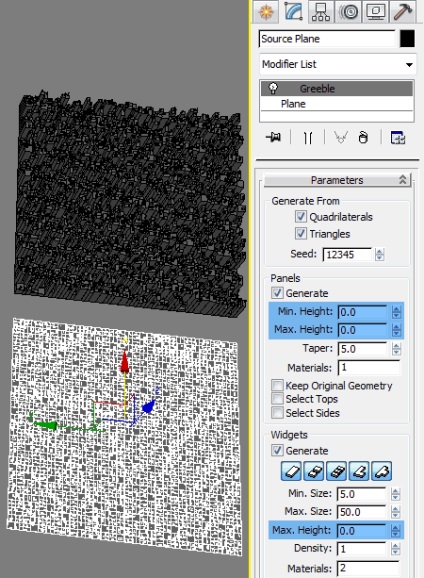
Створюємо тор (Torus) в центрі Target Plane. Radius1 = 17, а Radius2 = 2. Конвертуємо SourcePlane і TargetPlane в Editable Poly.
Додаємо на об'єкт TargetPlane модифікатор Volume Select Modifier (Vol. Select). В області Stack Selection Level вибираємо режим Vertex. Змінюємо режим Select By на Mesh Object. натискаємо кнопку None і виділяємо тор. Тепер ми зможемо за допомогою обсягу тора впливати на становище вершин нашого об'єкта Target Plane.
Активізуємо опцію UseSoftSelection (використовувати м'яке виділення) і встановлюємо параметр загасання (Falloff) на 10.
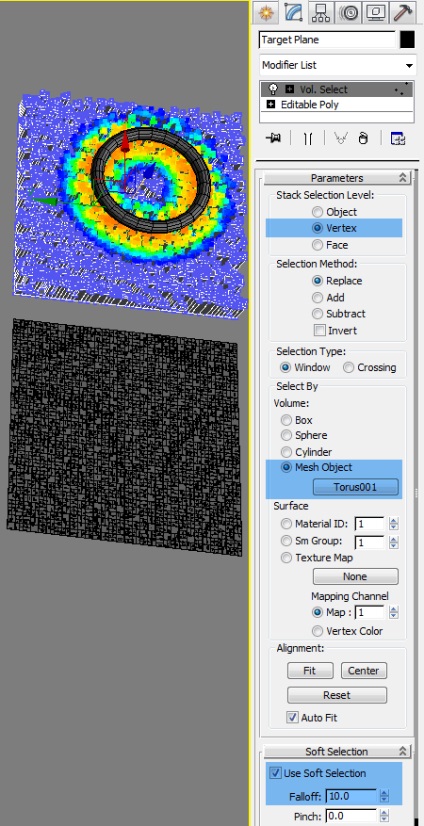
Тепер накидаємо модифікатор Morpher на Target Plane. Натискаємо кнопку Pick Object from Scene на свиті Channel Parameters і виділяємо Source Plane. Встановлюємо величину впливу на 75.
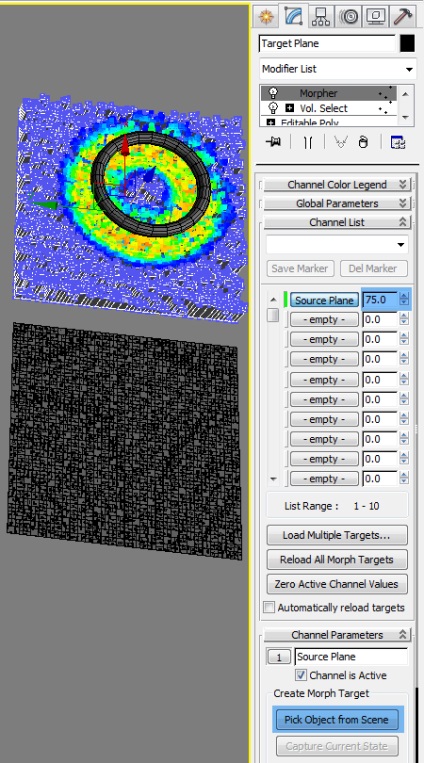
Тепер Хайді (Hide) Source Plane. Можете посувати тор над нашим нібито містом і подивіться як він впливає на нібито будиночки.
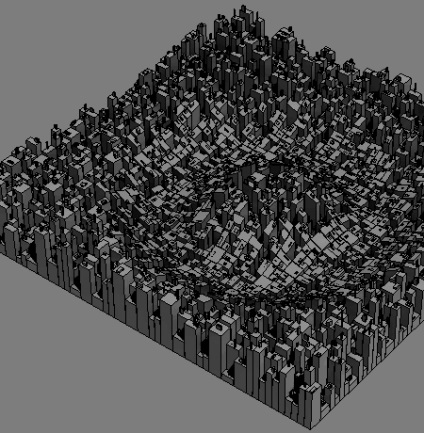
Тепер якщо розмістити тор посередині "міста" і проаніміровать збільшення радіусу тора, то можна отримати ефект вибухової хвилі, яка розносить наші спрощені моделі будиночків. І тут навіть не допоможе система розумний будинок (хоча це відмінна інтелектуальна система як для захисту, так і для допомоги людині практично від усіх напастей, яку можна придбати, наприклад, на відмінному сайті ua.all-biz.info).
Це мій переклад чудового уроку Morphing Limit (Limit Morph / Deformation Effect By Volume).